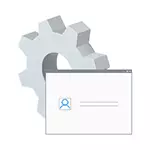
בהוראה זו, היא מפורטת כיצד להפעיל את מנהל החשבון הנסתר Windows 10 במצבים שונים. זה יהיה גם דנו איך להשבית את חשבון מנהל מובנה.
אני מציין שאם אתה רק צריך משתמש עם זכויות מנהל, אז את הדרכים הנכונות ליצור משתמש כזה מתואר בחומרים כיצד ליצור משתמש Windows 10, כיצד להפוך את המשתמש עם מנהל ב - Windows 10.
הפעלת חשבון מנהל מוסתר בתנאים רגילים
בתנאים רגילים, מובן: באפשרותך לעבור אל Windows 10, והחשבון הנוכחי שלך יש גם זכויות מנהל למחשב. בתנאים אלה, ההפעלה של החשבון המובנה אינה מייצגת כל בעיה.
- הפעל את שורת הפקודה מטעם מנהל המערכת (באמצעות תפריט קליק ימני בלחצן 'התחל), ישנן דרכים אחרות לפתיחת שורת הפקודה של Windows 10.
- בשורת הפקודה, הזן מנהל משתמש נטו / פעיל: כן (אם יש לך מערכת דוברת אנגלית, וכן על כמה "בונה", השתמש בכתיבת מנהל) ולחץ על Enter.
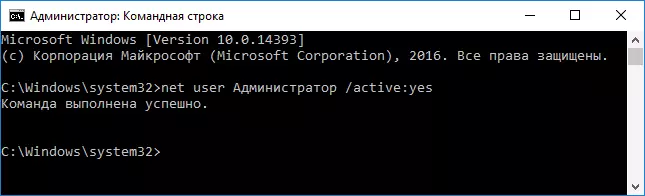
- מוכן, תוכל לסגור את שורת הפקודה. חשבון מנהל המערכת מופעל.
כדי להזין את החשבון המופעל, באפשרותך לצאת מהמערכת, או פשוט לעבור למשתמש שהופעל לאחרונה - והשני נעשה על ידי לחיצה על ההתחלה - הסמל של החשבון השוטף בצד ימין של התפריט. סיסמת ההתחברות אינה נדרשת.
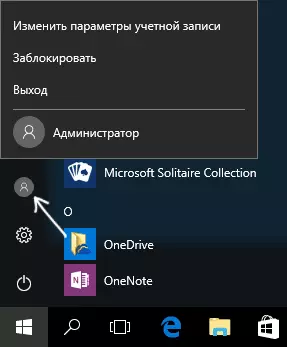
ניתן גם לצאת מהמערכת דרך לחץ על התחל - "השלמת עבודה או יציאה מהמערכת" - "יציאה".
על הכללת חשבון Windows 10 זה בתנאים "יוצא דופן" - בחלק האחרון של המאמר.
כיצד להשבית את מנהל החשבון המובנה של Windows 10
במקרה הכללי, כדי להשבית את חשבון מנהל המערכת העתיק באותו אופן המתואר בחלק הראשון של המדריך, הפעל את שורת הפקודה, ולאחר מכן הזן את אותה פקודה, אך עם / משתמש נטו מנהל / פעיל: לא).
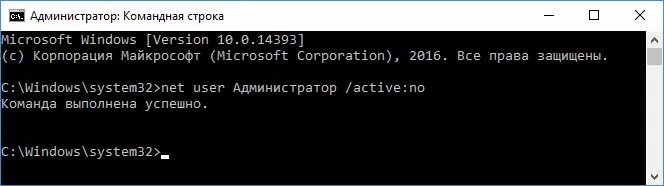
עם זאת, המצב שנמצא לעתים קרובות - כאשר חשבון כזה הוא רק במחשב (אולי תכונה זו של כמה גרסאות שאינן רישיון של Windows 10), והסיבה שבה המשתמש רוצה להשבית אותו - חלקית לא עובד פונקציות והודעות כמו "Microsoft Edge לא ניתן לפתוח באמצעות החשבון המובנה של מנהל המערכת. הזן את החשבון השני ונסה שוב. "

הערה: לפני ביצוע השלבים הבאים, אם עבדת תחת מנהל מובנה במשך זמן רב, ויש לך נתונים חשובים בשולחן העבודה ובתיקיות מסמכים (תמונות, וידאו), להעביר נתונים אלה כדי להפריד תיקיות בדיסק (כך שזה יהיה קל יותר הם ממוקמים אז בתיקיות "נורמלי", לא מובנית מנהל).
במצב זה, הדרך הנכונה לפתור את הבעיה ולהשבית את החשבון המובנה של מנהל המערכת של Windows 10 יהיה הבא:
- צור חשבון חדש באחת הדרכים המתוארות במאמר כיצד ליצור משתמש של Windows 10 (נפתח בכרטיסייה חדשה) ומספקת משתמש חדש של מנהל משתמש (המתואר באותה הוראה).
- צא מהחשבון המובנה הנוכחי ועבור אל המשתמש החדש שנוצר, ולא מוטבע.
- הזנת, הפעל את שורת הפקודה מטעם מנהל המערכת (השתמש בתפריט לחץ על התחל) והזן את מנהל הפקודה נטו / פעיל: לא ולחץ על Enter.
במקביל, חשבון מנהל מובנה יהיה מושבת, ואתה יכול להשתמש בחשבון הרגיל, גם עם הזכויות הנדרשות וללא הגבלת פונקציות.
כיצד להפעיל את חשבון מנהל מובנה כאשר הקלט ב- Windows 10 אינו אפשרי
ואת האפשרות האחרונה האפשרית - הקלט ב- Windows 10 אינו אפשרי מסיבה זו או אחרת ואתה צריך להפעיל את חשבון מנהל על מנת לבצע פעולות מתקנות.
בהקשר זה, ישנם שני סקריפטים נפוצים ביותר, הראשון שבהם - אתה זוכר את הסיסמה של החשבון שלך, אבל מסיבה כלשהי ב- Windows 10, מסיבה כלשהי (לדוגמה, לאחר הזנת הסיסמה, המחשב מקפיא).
במקרה זה, הדרך האפשרית לפתור את הבעיה תהיה:
- במסך ההתחברות, לחץ על הלחצן "Power" בצד ימין למטה ולאחר מכן מחזיק את המשמרת, לחץ על הפעלה מחדש.
- השחזור של Windows יום רביעי יועבר. עבור אל "פתרון בעיות" - "פרמטרים מתקדמים" - "שורת הפקודה".
- יהיה עליך להזין סיסמת חשבון כדי להפעיל את שורת הפקודה. הפעם הקלט חייב לעבוד (אם הסיסמה שאתה זוכר נכונה).
- לאחר מכן, השתמש בשיטה הראשונה מאמר זה כדי להפעיל חשבון מוסתר.
- סגור את שורת הפקודה והפעל מחדש את המחשב (או לחץ על "המשך. יציאה ושימוש ב- Windows 10").
והתרחיש השני - כאשר הסיסמה להיכנס Windows 10 אינה ידועה, או, לדעת המערכת, אינה נכונה, והערכה אינה אפשרית מסיבה זו. כאן תוכל להשתמש בהוראות כיצד לאפס את סיסמת Windows 10 - בחלקו הראשון של ההוראה מתארת כיצד במצב זה, פתח את שורת הפקודה ותפוך את מניפולציות הדרושות לאיפוס הסיסמה, אך באותה שורת פקודה שתוכל להפעיל מנהל מובנה (אם כי כדי לאפס את הסיסמה זה לא חובה).
נראה שזה כל מה שיכול לבוא שימושי בנושא שצוין. אם חלק מהאפשרויות לא נלקחו על ידי לי, או ההוראות לא ניתן להשתמש - לתאר את מה שקורה בהערות, אני אנסה לענות.
